
- •Продвинутое редактирование и форматирование Задание 1 (Автозамена, Автотекст, Колонтитулы).
- •Финансы
- •Задание 2 (Стили, Тема, Разрывы).
- •Задание 1 (Расчеты в таблице)
- •Работа с графикой
- •Задание 1 (Организационная диаграмма).
- •Задание 2 (Диаграмма).
- •Задание 3 (Фигуры).
- •Закладки и сноски. Оглавление и указатели.
- •Задание 1 (Сноски и закладки)
- •Представление об информационном обществе
- •Обратите внимание, что сноски 6 и 7 располагаются в конце 2 страницы.
- •Задание 2 (Оглавление и указатели)
- •Шаблоны и формы
- •Задание 1 (Шаблоны).
- •Задание 2 (Формы).
- •Совместная работа с другими приложениями. (Письма, конверты, наклейки).
- •Задание 1.
- •Задание 1
Задание 1.
Открыть документ Word Таблица долгов.doc.
Удалить четыре последние строки с расчетами.
Сохранить документ Word.
Создать новый документ Word. Сохранить под именем претензия.doc
Включить режим отображения непечатаемых знаков.
Создадим документ, содержащий официальный текст претензии нашей организации к фирмам, которые должны деньги с обращениями к руководителям, суммами и сроками погашения долгов. Поскольку организаций-должников много, достаточно иметь общий на всех текст претензии. Используя инструмент слияния документов, будем вставлять в текст претензии значения соответствующих полей. Набрать текст: ООО «Наша организация». На следующей строке – В.Новгород, ул. Организаторов, д.1. На следующей строке – тел. (8812)12-34-56. Для набранных строк сделать следующий формат: Times New Roman, 12 пт, полужирный.
Перейти на строку после набранного текста. Применить выравнивание по правому краю. Абзацу задать Интервал после, равный 56 пт. Последнюю строку выровнять по центру. Шрифт: 14 пт. Набрать - Претензия. Нажать Shift+Enter. Появится непечатаемый символ переноса абзаца на другую строку и указатель переместится на следующую строку. Набрать - относительно исполнения обязательств. Нажать Shift+Enter. Набрать - по договору № от .
Используя окно Абзац сделать интервал после абзаца равный 12 пт. Нажать Enter.
Выровнять по левому краю и задать отступ первой строки 1 см.
Установить размер шрифта 12 пт. Набрать текст «В порядке исполнения договора № от ООО «Наша организация» поставила товар – на общую сумму руб». Установить интервал после абзаца равный 0 пт. Нажать Enter. Набрать текст «Весь товар был принят вашим предприятием». Нажать Enter. Набрать текст: Товар не оплачен до настоящего времени и в результате за образовалась задолженность в размере руб. «НАША ОРГАНИЗАЦИЯ» предлагает Вам погасить образовавшуюся задолженность в срок до г. В противном случае «Наша организация» будет вынуждена воспользоваться своим правом на разрешение данного вопроса через судебные органы».
Установить интервал после, равным 36 пт. Нажать Enter. Меню Вставка Автотекст Прощание С уважением. Далее установить интервал после, равным 18 пт. Нажать Enter. Набрать текст «Директор». Установить интервал после равным 0 пт. Нажать Enter. Набрать текст: ООО «Наша организация». На горизонтальной линейке установить позицию табуляции «по левому краю» на отметку 12 см. Нажать Tab. Указатель расположится строго под позицией табуляции на уровне 12 см. Набрать текст «Ф.К. Организаторов».
Выделить текст претензии со слов «в порядке исполнения…» и до конца. Применить выравнивание по ширине.
Сохранить документ.
В меню Сервис выбрать Письма и рассылки, затем выбрать Слияние. В открывшейся области задач Слияние убедитесь, что выбран тип документа Письма. В области задач Слияние после слов Этап 1 из 6 нажмите Далее. Открытие документа.
В области Выбор документа должен быть указан текущий документ. После слов Этап 2 из 6 нажать Далее. Выбор получателей.
У
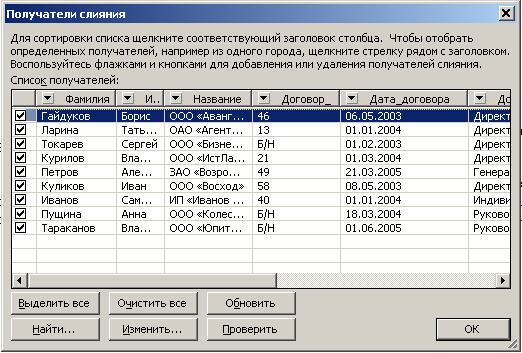 бедиться,
что в области Выбор
получателей указан
пункт Использование
списка. Поставьте указатель
в четвертый абзац документа Претензия
(пустая строка после номера телефона
«Нашей организации», выровненная
справа). В области задач Слияние
щелкнуть Обзор.
Появится окно поиска документа, в
котором необходимо добраться до своей
папки и указать документ Word
Таблица
долгов.doc. Откроется окно
Получатели
слияния (Рис 10).
бедиться,
что в области Выбор
получателей указан
пункт Использование
списка. Поставьте указатель
в четвертый абзац документа Претензия
(пустая строка после номера телефона
«Нашей организации», выровненная
справа). В области задач Слияние
щелкнуть Обзор.
Появится окно поиска документа, в
котором необходимо добраться до своей
папки и указать документ Word
Таблица
долгов.doc. Откроется окно
Получатели
слияния (Рис 10).
Рис 10
Убедитесь, что напротив записей в левой колонке стоят «галочки». Это означает, что данная запись попадет в документ слияния. Если же снять «галочку», то при построении документа слияния данная запись учитываться не будет. Нажмите ОК. В области задач Слияние после слов Этап 3 из 6 нажать Далее. Создание письма.
Теперь будем расставлять соответствующие должников в нашем документе претензии. Указатель расположен в четвертой строке документа. В области Создание письма области задач Слияние щелкнуть по Другие элементы. В открывшемся окне Добавить поле слияния выбрать элемент Должность. Нажать кнопку Вставить, затем Закрыть. В четвертой строке абзаца появится поле Должность. Если указатель находится внутри поля, то слова Должность подсвечиваются серым цветом. Переместитесь на строку ниже (не нажимать Enter) и снова щелкните Другие элементы. В открывшемся окне Добавить поле слияния выбрать элемент Название. Нажать кнопку Вставить, затем Закрыть. Строкой ниже вставить поля Фамилия, Имя, Отчество последовательно друг за другом на одной строчке. Нажмите Закрыть. Поставьте в этой строке пробелы между вставленными полями.
Аналогичным образом вставьте после слов « по договору №» поле Договор_. После слов «от » - поле Дата_договора.
После слов «В порядке исполнения договора № » - поле Договор_. После слов «от » - поле Дата_договора. После слов «поставила товар –» - поле Товар. После слов «на общую сумму» - поле Сумма_долга. После слов «и в результате за » - поле Название. После слов «задолженность в размере » - поле Сумма_долга. После слов «в срок до» - поле Дата_выплаты.
В области задач Слияние после слов Этап 4 из 6 нажать Далее. Просмотр писем. В области Просмотр писем щелкать двойную стрелку вправо и следить за тем как изменяется содержимое документа. На месте полей возникают соответствующие номеру записи значения таблицы из файла Таблица долга.doc
В области задач Слияние после слов Этап 5 из 6 нажать Далее. Завершение слияния. В области задач Слияние щелкнуть Изменить часть писем. В появившемся окне Составные новые документы выбрать пункт Все и нажать ОК. Автоматически будет сформирован новый документ Word, на каждой странице которого будет содержаться текст претензии с заполненными полями названия, должности, Ф.И.О. и т.д.
Просмотреть новый документ, сохранить и закрыть его.
Сохранить документ Претензия.doc и его закрыть.
Web-документ
Чтобы обеспечить своим документам широкую аудиторию, можно преобразовать их в Web-страницы и сделать доступными в Web.
Хотя разработчики Web-страниц используют специальные программы, такие как Microsoft FrontPage, Word содержит достаточно средств, чтобы создать простую Web-страницу или преобразовать в Web-формат существующий документ. Сохранив документ как Web-страницу, можно просмотреть ее в браузере, отредактировать и вставить гиперссылки, представляющие собой связи с другими документами, Web-страницами или адресами электронной почты. Чтобы упростить просмотр страниц, можно создать панель связей, которая включает кнопки Вперед и Назад. Можно также присвоить Web-документу цифровую подпись, удостоверяющую, что документ не изменялся без вашего ведома.
Совет. При вводе URL-адреса в качестве гиперссылки необязательно вводить протокол http:// - браузер добавит его автоматически. Но если протокол отличается от http (например, ftp), то его вводить необходимо.
